
विधि 1: विस्तारहरू हटाउँदै
ब्राउजर ठीक उही कार्यक्रम हो जुन अन्य कुनै पनि हो, प्रयोगकर्ताको कम्प्युटरमा स्थापना गरिएको। त्यसकारण, एक क्लिकमा समस्या सुधार्ने गोप्य तरिकाहरू छैनन्: यसका कारणहरूको खोजीले व्यवस्थित रूपमा सम्पर्क गर्नुपर्नेछ, विभिन्न विकल्पहरू जाँच गर्नु पर्छ। र यी मध्ये पहिलो स्थापना गरिएको थपहरूको ठूलो संख्या हो।
केही विस्तारहरू कम्प्युटरबाट अचानक ठूलो मात्राको स्रोतहरू आवश्यक पर्दछ, यसैले यसका प्रोसेसर लोड गर्नुहोस्। यो तुरुन्त स्थापना गरिएको थपहरू हटाउन तुरून्त प्राप्त गर्न आवश्यक पर्दैन - ती सबैको काम बन्द गर्नुहोस् र वेब ब्राउजरले सीपीयू लोड गर्न जारी राख्नेछ भनेर हेर्नुहोस्। "मेनू"> "पूरकहरू" मा जानुहोस् र सबै काम गर्ने विस्तारहरूबाट sumps स्विच गर्नुहोस्।
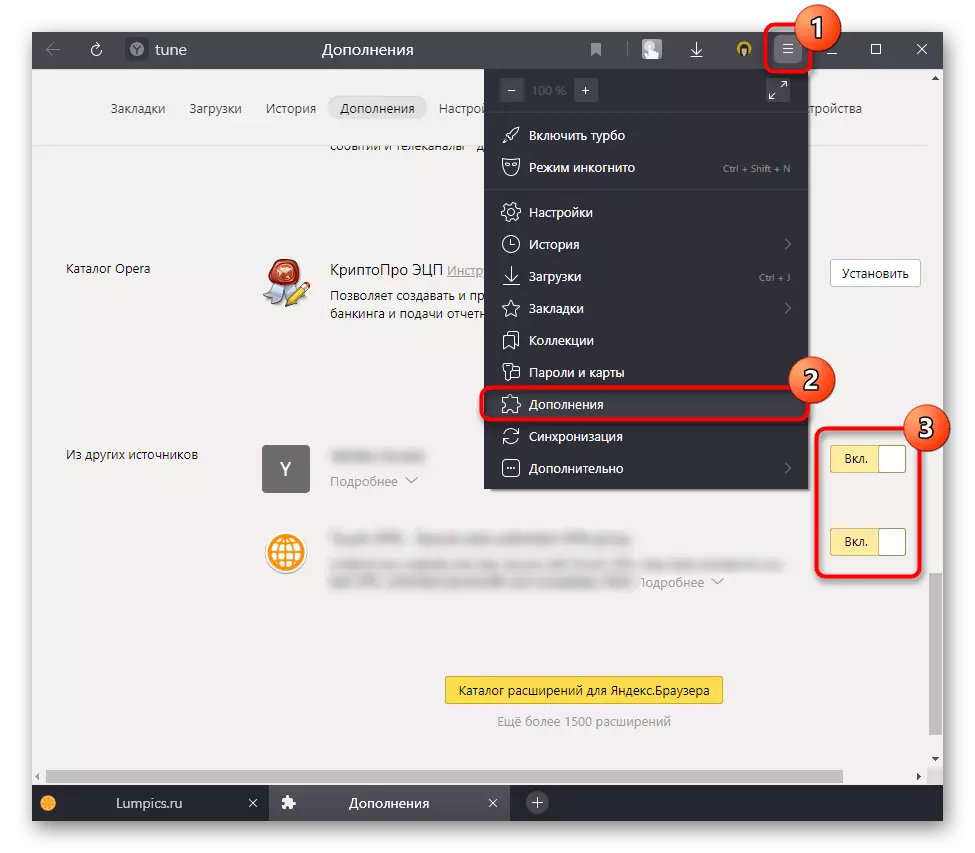
यदि समस्या समाधान भयो भने, क्रमिक रूपमा थप रूपमा खोल्दै र पीसीमा ब्राउजर लोड जाँच गरेर, समस्या फेला पार्नुहोस् र कम्प्युटरबाट यसलाई मेट्नुहोस्। यो गर्नका लागि उही खण्डमा जानुहोस्, कर्सरलाई अनावश्यक विस्तारमा सार्नुहोस्, पछि "मेट्नुहोस्" बटन टगल गर्ने अधिकार देखा पर्नेछ।
तपाईं यन्डेक्स.ब्ल्यूरो प्रबन्धकलाई यन्डेक्स.ब्ल्यूरो प्रबन्धक प्रयोग गर्न सक्नुहुन्छ "मेनू" ले प्रयोग गरेर उन्नत उपकरणहरू> "टेक प्रबन्धक"।
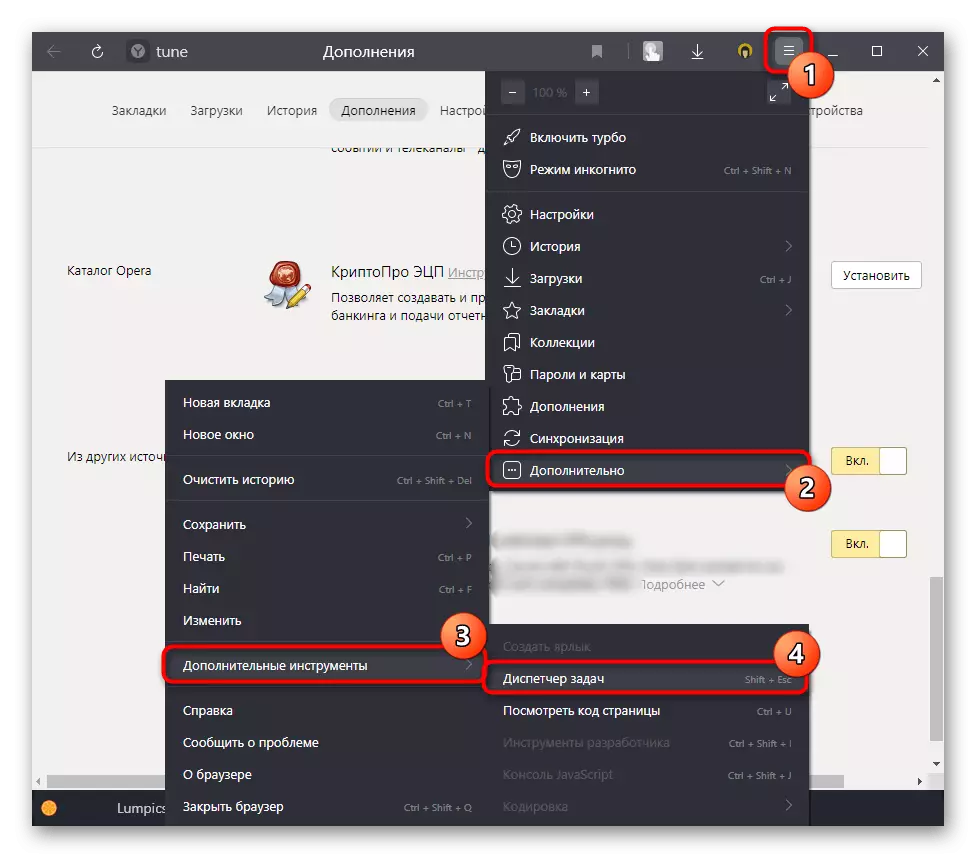
CPU स्तम्भमा डाटा क्रमबद्ध गर्नुहोस् र ब्राउजर पठाइन्छ हेर्नुहोस्। खैर, यो एक पृष्ठ, र विस्तार हुन सक्छ, विशेष गरी एक द्वेषपूर्ण कोडको साथ। जे भए पनि, यो तत्वबाट छुटकारा पाउन, बन्द / यसलाई हटाउँदै।
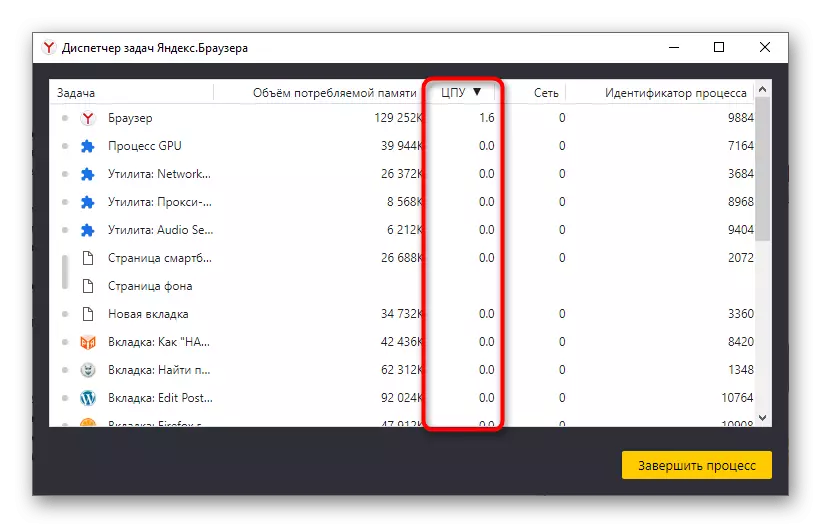
विधि 2: ब्राउजरमा लोड लोड गर्दै
यन्डेक्स.वोर अधिक एकीकृत सुविधाहरूको लागि परिचित छ। शक्तिशाली कम्प्युटरमा, यो सामान्यतया ध्यान नलिएको छ, तर कमजोर लोड प्रोसेसरमा र राम महत्वपूर्ण छ। हामी तपाईंलाई यसको कार्यक्षमता न्यूनतम, असक्षम-इन अफ अफ अफ डिर्शन सेवाहरू, भिडियो फन्टहरू, आदि एक परीक्षणको रूपमा हेर्दछौं। यदि यो समस्या हरायो भने, धेरैजसो असक्षम कार्यहरू फिर्ता वा उनीहरूको कम्तिमा भाग आवश्यक छैन, किनकि यसले कार्यक्रममा मन्दीको कारण दिन्छ।थप पढ्नुहोस्: यन्डेक्स.ब्रोजमा स्कोरबोर्ड सेट गर्दै
त्यस्तै गरी, प्राय: कम शक्ति कम्प्युटर र ल्यापटपहरू बीच हुन्छ, वा यदि ती केही शारीरिक वा हार्डवेयर समस्याहरू छन् भने। यो यस लेखको अन्तिम विधिमा अझ विस्तृत रूपमा वर्णन गरिएको छ।
नबिर्सनुहोस् कि त्यहाँ धेरै संख्यामा ट्याबहरू छन्, विशेष गरी "भारी" सामग्रीहरू (अनलाइन खेलहरू, भिडियोहरू, अनलाइन खेलहरू प्रकारहरू) सामग्री सम्पादनकर्ताहरू, प्रोसेसर लोड गर्न सक्दछन्। एक पटक मा शुरू भएको छ। सहज ट्याबहरूको संख्या कम गर्न को लागी प्रयास गर्न को लागी सहज न्यूनतम
विधि :: हार्डवेयर त्वरण असक्षम गर्दै
केही प्रयोगकर्ताहरूमा ब्राउजरको हार्डरयर एक्सेसनको हार्डवेयर गति समावेश गर्दछ, यो सुविधाले यसको उत्तरदायीता र गति बढाउँदछ। जे होस्, यसको सक्रियता सँधैबाट टाढा आवश्यक छ र कहिलेकाँही कम्प्युटर कम्पनीहरूको साथ सफ्टवेयर द्वन्द्वको कारणले विपरित प्रभाव प्रदान गर्दछ। यसको कारणले गर्दा, यो प्यारामिटर बन्द गर्नु उत्तम हो: यदि आवश्यक छ भने, यो क्लिक क्लिक गर्न सकिन्छ।
- "मेनू" खोल्नुहोस् र "सेटिंग्स" मा जानुहोस्।
- बाँया प्यानल मार्फत, "प्रणाली" सेक्सनमा जानुहोस् र एक कार्य खोज्नुहोस् "हार्डवेयर त्वक, सम्भव भएमा"। अनचेक, ब्राउजर पुन: सुरू गर्नुहोस् र लोड स्तर परिवर्तन भएको छ कि छैन जाँच गर्नुहोस्।
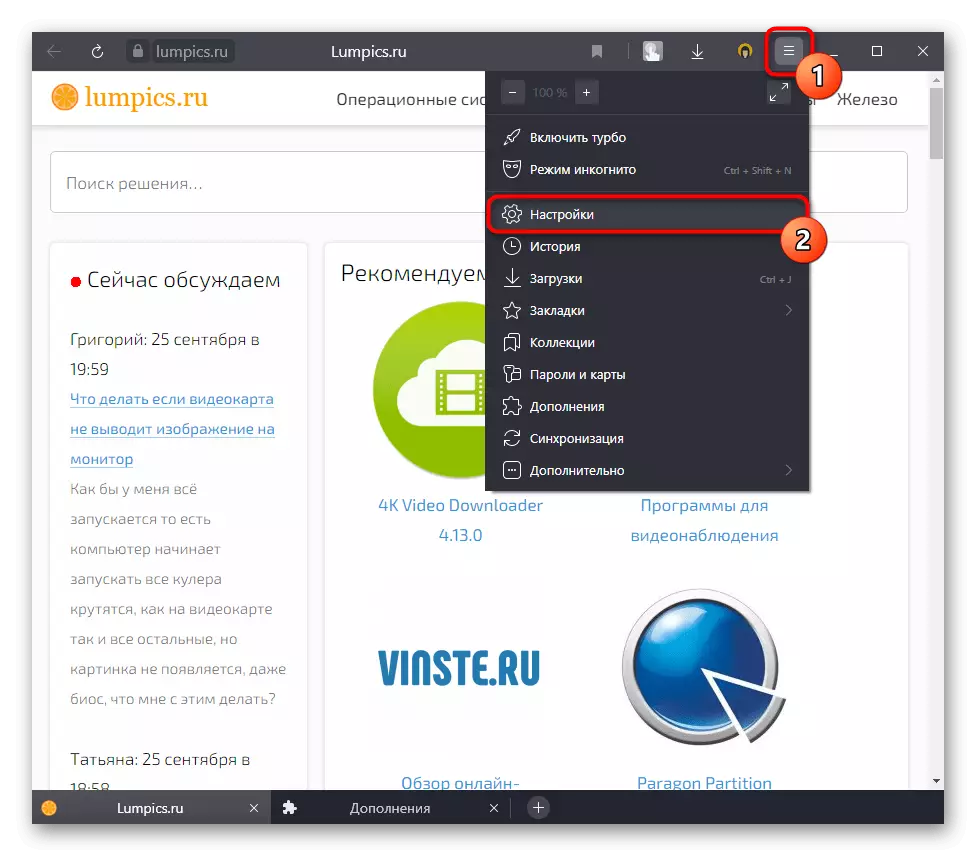
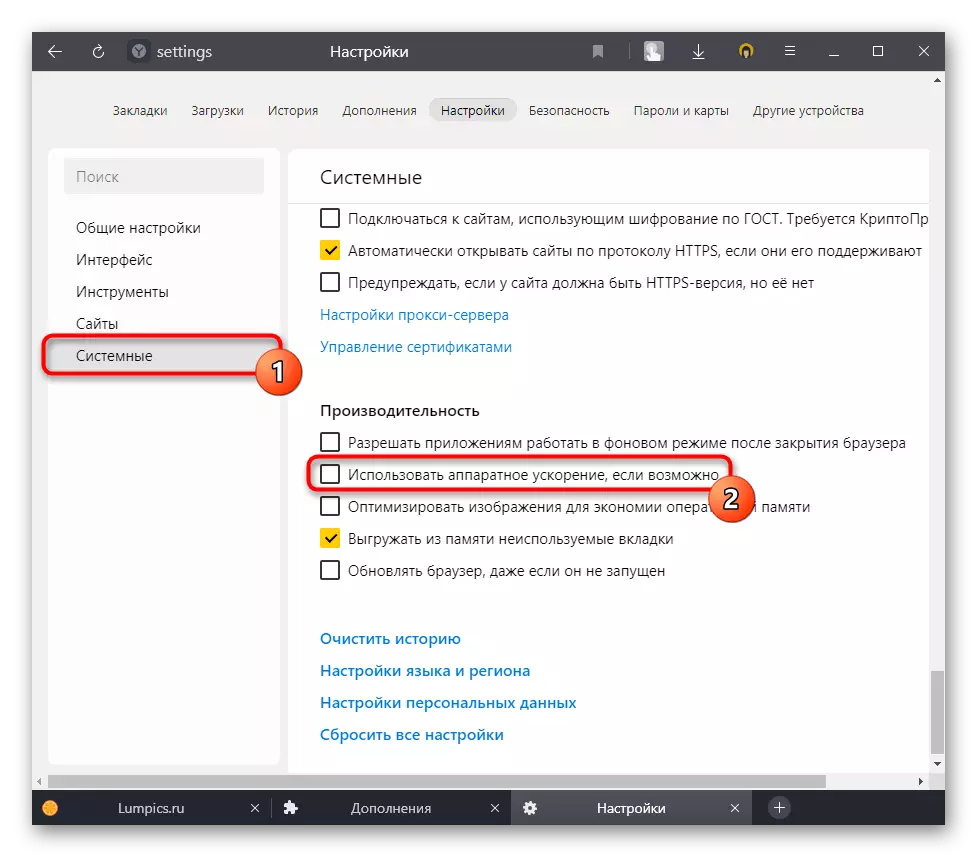
विधि :: अनुकूलता प्यारामिटरहरू असक्षम गर्नुहोस्
फ्रिक्वेन्सी, तर अझै पनि सम्भवतः सम्भव छ जब वान्डेक्स प्रयोग गर्दा यदि प्रयोगकर्ताले सर्टकटको एक गुणको एक गुण परिवर्तन गर्यो भने यसले ब्राउजर सुरू गर्दछ। अर्थात्, यसले अनुकूलता सेटिंग्सलाई चिन्ता गर्दछ, जुन या त आवश्यक पर्दैन, वा केवल अवस्थालाई बढावा दिन्छ। यदि तिनीहरू समावेश गरिएको छैन भने तपाईं फेला पार्न सक्नुहुनेछ, र तपाईं तिनीहरूलाई यस्तै बन्द गर्न सक्नुहुनेछ:
- ब्राउजर लेबलमा दायाँ क्लिक गर्नुहोस् र यसलाई "गुणहरू" खोल्नुहोस्।
- अनुकूलता ट्याबमा स्विच गर्नुहोस्, जहाँ तपाईं "अनुकूलतामा एक कार्यक्रम चलाउनुहोस्" कम्प्यूटबिलिटी मोडमा एक कार्यक्रम चलाउनुहोस्: ", वा रेडक्स अनुकूलता प्यारामिटरहरू, यदि तपाईं वास्तवमै आवश्यक हुनुहुन्छ भने। परिवर्तनहरू बचत गर्नुहोस्, ब्राउजर चलाउनुहोस् र यसलाई परीक्षण गर्नुहोस्।
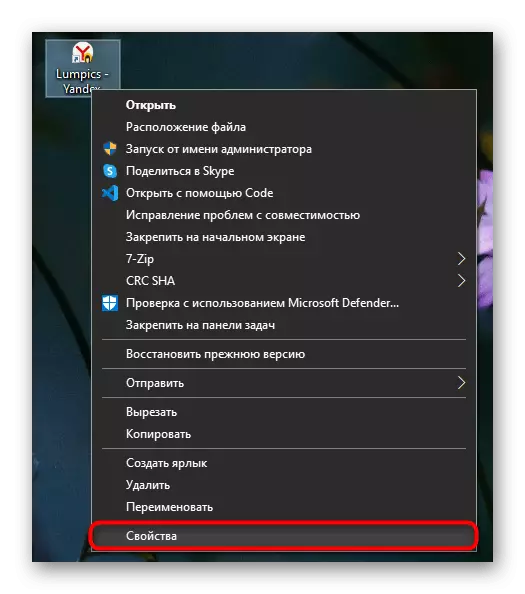
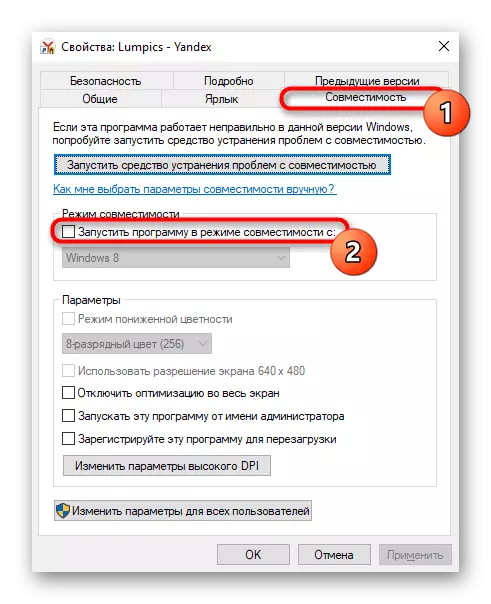
विधि :: ब्राउजर अपडेट
केही मौलिक रूपमा अपडेटहरू स्थापना गर्न र ब्राउजरको पुरानो संस्करणहरू प्रयोग गर्न चाहान्छन्, र कोहीले केही त्रुटिको कारण स्वचालित रूपमा स्थापना गर्न प्रबन्ध गरेन। प्रयोगकर्ताहरूको पहिलो कोटीलाई यो बुझ्नुपर्दछ कि छिटो वा चाँडो, अप्रासंगिक निर्माणहरूले स्टेटहरूको अपडेट गरिएको संस्करणमा ब्रेक गर्न सक्ने कुनै पनि व्यावहारिक खाताहरू धेरै गाह्रो छ।
- र सबै बाँकीहरू "मेनू"-"वैकल्पिक"> "ब्राउजरमा"> "" मा जानको लागि प्रस्ताव गरिएका छन्।
- निश्चित गर्नुहोस् कि तपाइँ सान्दर्भिक संस्करण प्रयोग गर्नुहुन्छ। अलग रूपमा, हामी युक्रेनका बासिन्दाहरूलाई ध्यान दिन्छौं, जसको देशमा, यन्डेक्स सेवाहरूको काम अवरुद्ध छ। केहि कारणले (उदाहरणका लागि, योन्सेक्स पहुँच विस्तार हटाउँदा, जो युक्रेनको लागि ब्राउजर्स सभामा देखा पर्यो, यो अपडेट हुन सक्दैन, त्यसैले यो कम्प्युटरमा अनावश्यक हुँदैन। ब्राउजरमा छैन) VPN र फेरि फेरि सेक्शन संस्करण चेकमा जानुहोस्। यो पछिल्लो संस्करणमा अद्यावधिक हुन सक्छ।
- यो सेक्सेर मार्फत यो पनि राम्रो छ ब्राउजर संस्करण पत्ता लगाउन (बायाँ शीर्ष कुना) प्रोग्रामको आधिकारिक वेबसाइटमा जानुहोस् र यसलाई डाउनलोड बटनको छेउमा सूचीबद्ध गर्नुहोस्। असंगतिहरूको बखत, तपाइँ वितरण लोड हुँदै अद्यावधिक हुनुपर्नेछ।
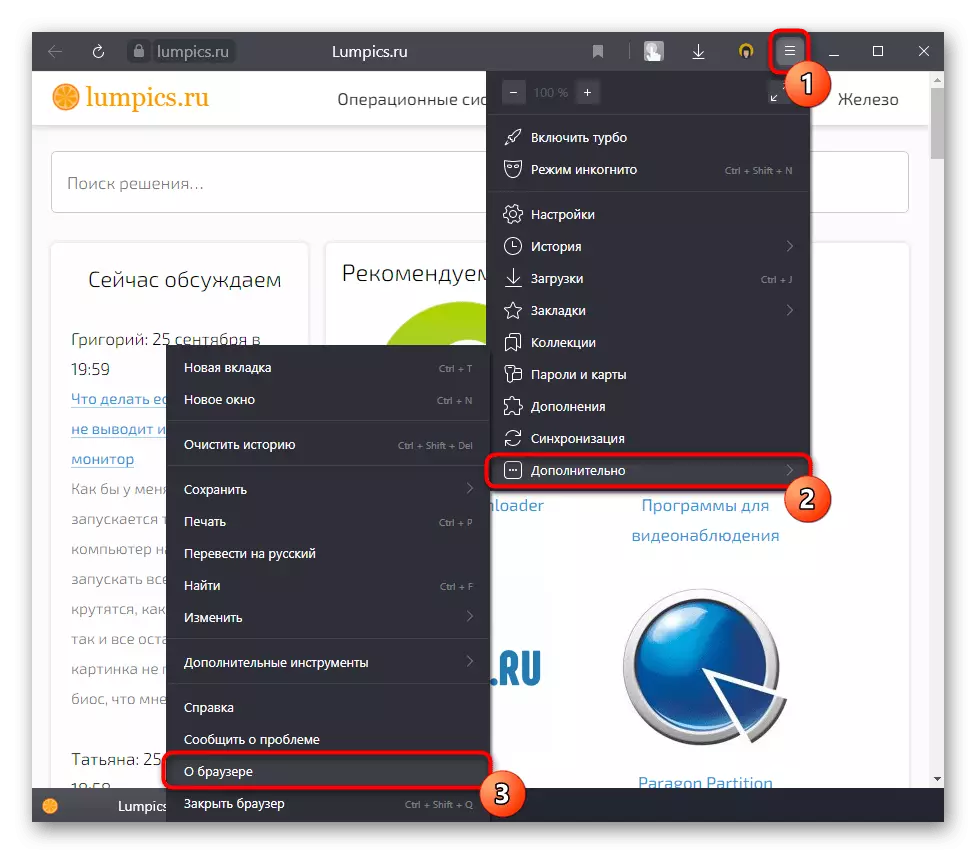
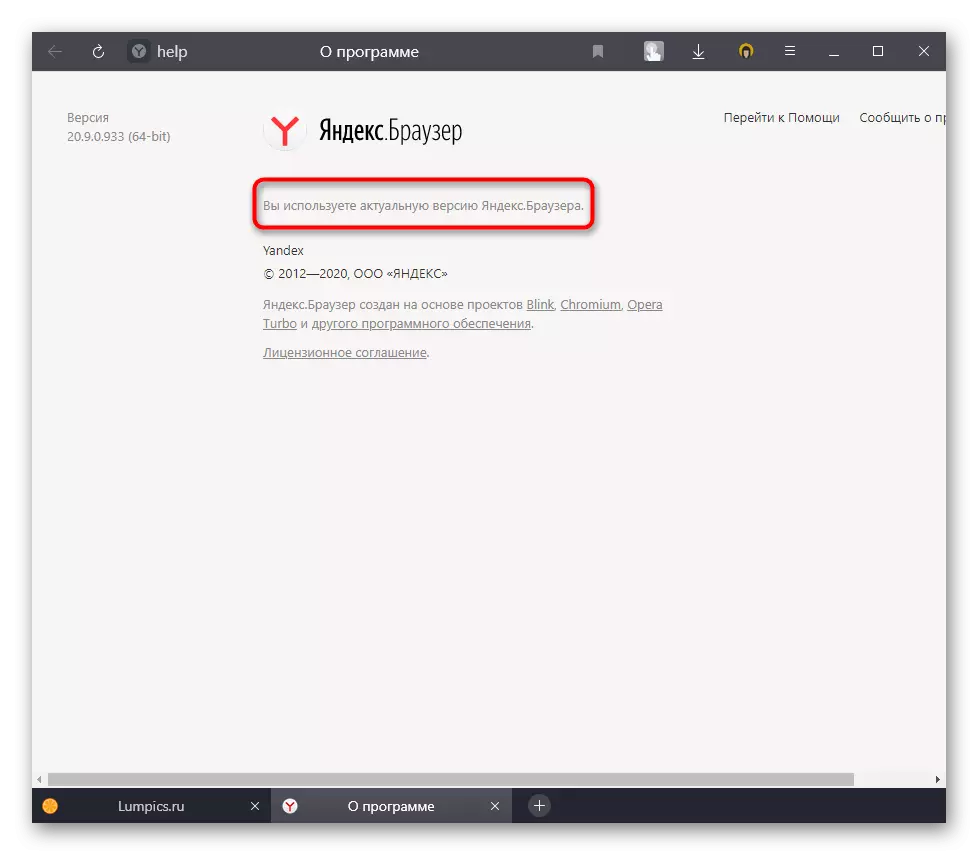
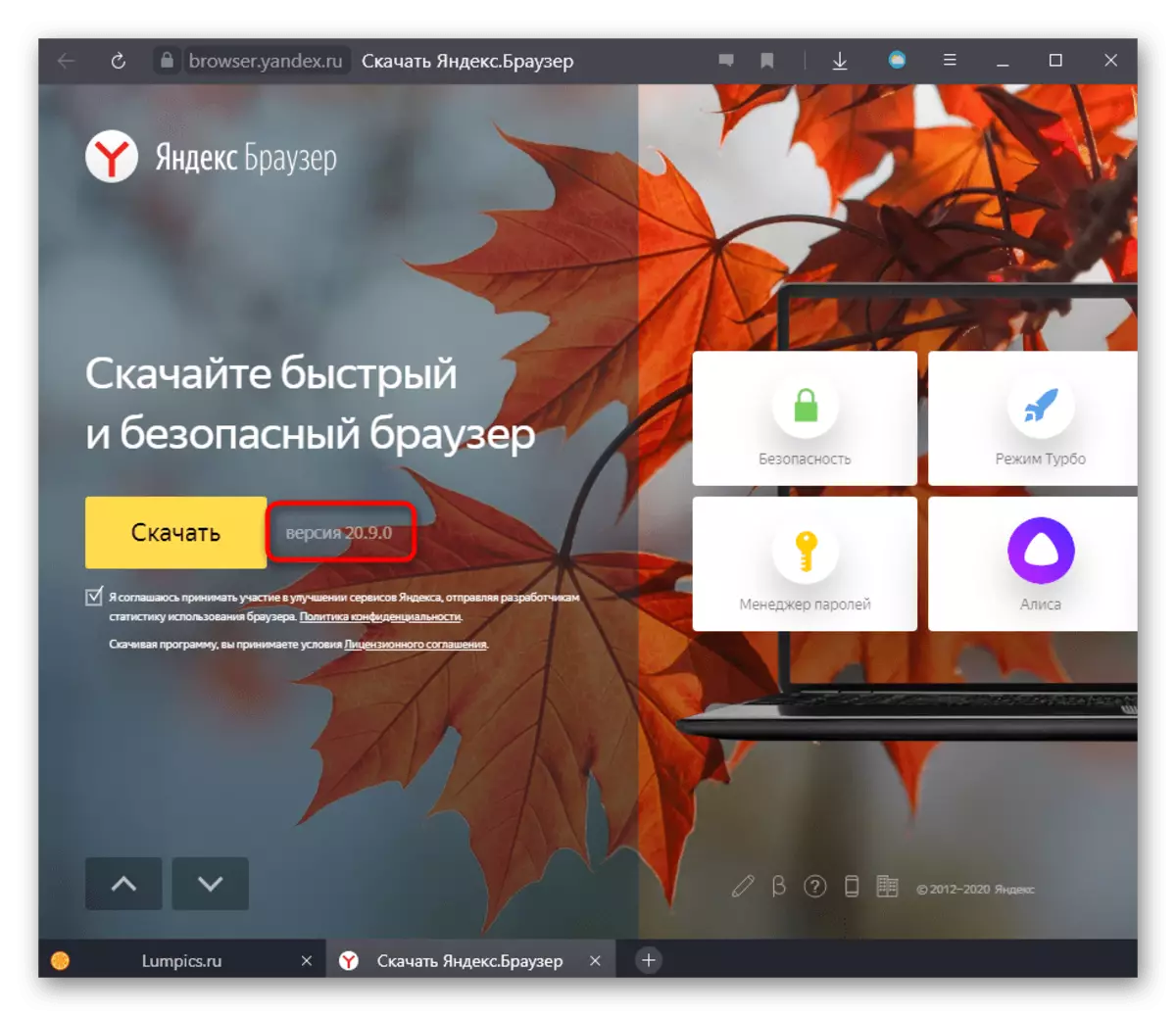
विधि :: भाइरसहरूको लागि प्रणाली जाँच गर्दै
बयान सिफारिस, जुन ब्राउजरको गलत कामको मामलामा प्रासंगिक हुन सक्छ। कुनै न कुनै रूपमा, विज्ञापन वा अन्य मालवेयरले प्रणालीलाई ब्राउजर मार्फत लोड गर्न सक्दछ, प्रयोगकर्ताको लागि परिचालन प्रयोगकर्ताको लागि असभ्य हुन्छ। एन्टिभाइरस वा प्रोग्रामहरूको प्रयोग गरेर खतरनाक सफ्टवेयरको लागि कम्प्युटर स्क्यान गर्न अनावश्यक हुने छैन जुन स्थापनाको आवश्यकता पर्दैन। एक सुरक्षात्मक अनुप्रयोग र परीक्षण विधिहरूमा म्यानुअलहरू निम्न लिंकहरूमा लेखहरूमा फेला पार्नेछन्।थप पढ्नुहोस्:
विज्ञापन भाइरसहरू झगडा गर्दै
कम्प्युटर भाइरस कंघी गर्दै
विधि :: भाइरसहरूको लागि ब्राउजर जाँच गर्नुहोस्
भाइरस र तपाइँको वेब ब्राउजरको लागि जाँच गर्नुहोस्, किनकि यो पनि संक्रमित हुन सक्छ। सन्दर्भमा सन्दर्भमा, कसरी चेक बाहिर कसरी चेक बाहिर छ को लागी धेरै विकल्प प्रस्तुत गर्दछ, र यो वर्णन गर्दछ कि यो वास्तवमा ब्राउजरलाई असर गर्छ। सबै ब्राउजरका लागि निर्देशनहरू विश्वव्यापी छन्।
थप पढ्नुहोस्: भाइरसहरूको लागि ब्राउजर जाँच गर्नुहोस्
विधि :: ब्राउजर पुनर्स्थापना
जब यो समस्याको एक कारण स्थापित गर्न असफल हुन्छ, एक ब्राउजर सफाई वा यसको पूर्ण पुन: स्थापनाले मद्दत गर्दछ। यस अवस्थामा, त्यहाँ एउटा विशाल मार्क छ: सबै जानकारी वेब ब्राउजरबाट हटाइनेछ, त्यसैले रिसेट गरिसकेपछि तपाईंले लगभग सबै कुरा कन्फिगर गर्नुपर्नेछ।
जहाँसम्म, तपाईं जहिले पनि पासवर्डहरू बचत गर्न सक्नुहुनेछ, तिनीहरूको समक्रमण सहित, बुकमार्कहरू, इतिहास र अन्य डाटाहरू। यो गर्नका लागि, yandex प्रोफाइल दर्ता गर्न आवश्यक पर्दछ, यो अन्तर्गत यसलाई अन्तर्गत अधिकृत र यो समक्रमण सम्म पर्खनु पर्दैन। तल पढ्ने रिकभरी मार्गहरूको बारेमा थप पढ्नुहोस्।
थप पढ्नुहोस्: कसरी iteex.booger पुन: भण्डारण गर्न कसरी
कृपया नोट गर्नुहोस् कि येन्डेक्सको नयाँ संस्करणहरूले स्कोरबोर्डको प्रवचन र पुनर्स्थापना देखा पर्यो। यो सत्य हो कि यो केवल योन्क्स खाताका मालिकहरूको लागि मात्र उपलब्ध छ। त्यहाँ "सेटिंग्स" मा एक समारोह छ।

ब्राउजरको पुन: स्थापना गरेपछि, यो सेक्सनमा जानुहोस् र तपाईं पुनःस्थापना गर्न चाहानु भएको विकल्प चयन गर्नुहोस्।
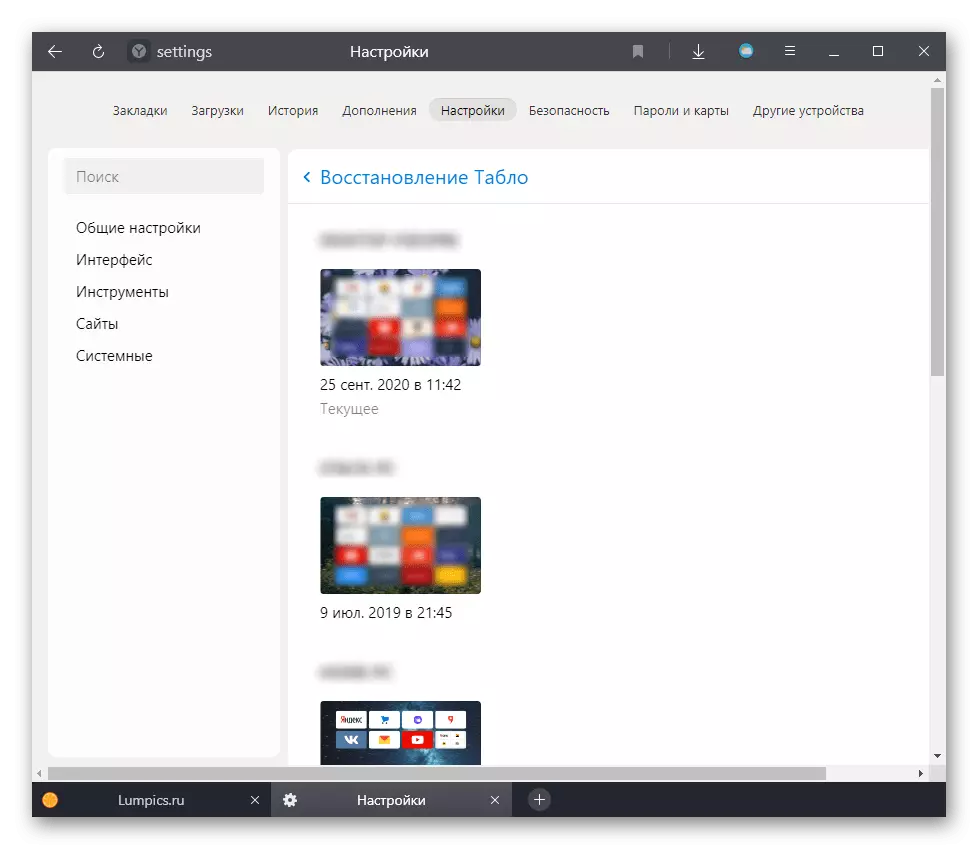
विधि :: कम्प्युटर समस्याहरू
केहि अवस्थाहरूमा ब्राउजरको खराब काम को दोषी कम्प्युटर आफैं हुन्छ, र विकल्पहरू "किन" धेरै छन्:
- पीसी धेरै कमजोर छ। योन्क्स यो सम्भव छ कि एक निकासी सम्मेलनमा असम्भव काम गर्न सक्दैन त्यसैले यो उपकरण लोड गर्दछ। तपाईंको भूखमा इन्टरनेटमा अधिक सामान्य कन्डिकक्टर लिन प्रयास गर्नुहोस्, उदाहरणका लागि, एक अलग गरेर निर्देशित हाम्रो सामग्री द्वारा निर्देशित।
यो पनि हेर्नुहोस्: कमजोर कम्प्युटरका लागि ब्राउजर छनौट गर्ने के हो
- द्वन्द्व चालकहरू। समस्या ड्राइभरहरू, मुख्यतया भिडियो कार्डहरू, आवधिक रूपमा आफूलाई असाधारण परिस्थितिमा महसुस गर्नुहोस्, उदाहरणका लागि ब्राउजरले गर्दा। यस सफ्टवेयरको संस्करण निर्दिष्ट गर्नुहोस् र यसलाई अपडेट गर्नुहोस् वा अघिल्लोमा फर्कनुहोस् - यो सम्भवतः अपडेटित यन्डेक्सको साथ संयोजनमा छ, वा ब्लन्टवेयर संस्करणमा मेल खाँदैन। यसको विपरीत, विकासकर्ता त्रुटि वा यसको स्थापना असफल संग भएको कारण गलत तरिकाले काम गर्दछ।
हेर्नुहोस्:
भिडियो कार्ड ड्राइभरहरू अपडेट गर्ने तरिकाहरू
भिडियो कार्ड ड्राइभरहरू पुन: स्थापना गर्नुहोस्
- दोषपूर्ण अवयवहरू। पीसीमा ब्राउजरको लोडको केही प्रयोगकर्ताहरूको समीक्षाका अनुसार हार्ड डिस्क पनि भनिन्छ। SSD + HDD बन्डल प्रयोग गर्दा, हार्ड ड्राइभ बन्द गर्न को लागी प्रयास गर्नुहोस् र जाँच गर्नुहोस् कि वेब ब्राउजरले कम्प्युटर लोड गर्न जारी राख्दछ। यदि होईन भने, तपाईंको ड्राइभमा समस्याको खोजी गर्नुहोस्: यसको S.M.R.R.T.-सर्तमा जानुहोस्, किनभने, सम्भवतः, सम्भवतः यो क्षतिग्रस्त हुन्छ।
हेर्नुहोस्:
S.M.A.R.R.T. जाँच गर्नुहोस्। हार्ड डिस्क
हार्ड डिस्कमा त्रुटिहरू र भाँचिएको क्षेत्रहरू हटाउँदै
साथै, निश्चित गर्नुहोस् कि प्रोसेसरको कूलर राम्रोसँग काम गर्दछ, यस उपकरणलाई शान्त पार्नुहोस्। यदि यो मामला छैन भने, cpu तातो हुनेछ कि ब्राउजरले यसको कामको लागि धेरै स्रोतहरू आवश्यक छ, तर एक कम्पोनेन्टहरू मध्ये एक उचित चिसो, रमरनाले प्राप्त गर्न थाल्छ।
यो पनि हेर्नुहोस्: कसरी प्रोसेसर तापमान पत्ता लगाउने
निश्चित गर्नुहोस् कि ya andex.blfer मात्र एक मात्र कार्यक्रम हो जुन असामान्य रूपमा काम गर्दछ। अन्य ब्राउजर वा अनुप्रयोगहरू परीक्षण गर्नुहोस् जुन धेरै सुविधाहरूको एक ठूलो मात्राको स्रोतहरू आवश्यक पर्दछ: भिडियो सम्पादनकर्ताहरू वा थ्रीडी, आधुनिक खेलहरू, इलाटरहरू। यदि तिनीहरू सबैको पनि लोडर लोडर लोडर र पीसीको सामान्य प्रयोग असम्भव हुन्छ भने समस्याको खोजी स्रोतमा यसलाई अझ गहिरो बनाउन आवश्यक छ कि यो हार्डवेयर कम्पोनेन्टर वा अपरेटिंग प्रणाली हो।
